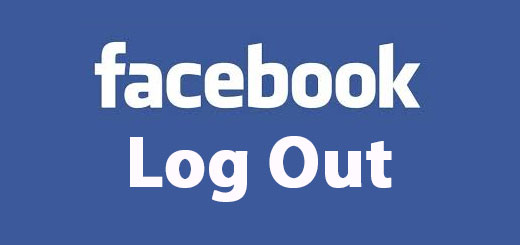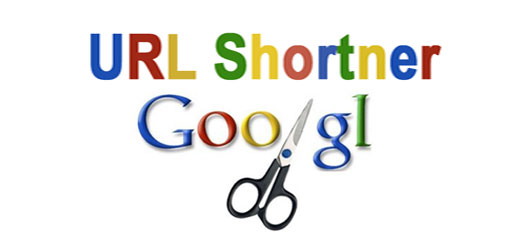কম্পিউটারে Smart Defrag এর ব্যবহার
আপনার হার্ডডিস্ক Slow কাজ করছে, আপনার হার্ডডিস্ক স্পেস কম দেখা যাচ্ছে, অর্থাৎ আপনার হার্ডডিস্ক ড্রাইভে তেমন কোন ফাইল নেই তারপরেও বেশি পরিমানে জায়গা দখল করে আছে । HDD হার্ডডিস্কে আমাদের কম্পিউটার এর ফাইলগুলো এলোমেলো ভাবে সাজানো থাকে, এর ফলে PC -র গতি কমে যায় । আজকের আলোচনায় আমরা জেনে নিবো, কিভাবে ফাইল ডিফ্রাগ করে হয় । এই কাজটি কম্পিউটারে বাই ডিফল্ড ভাবে কার যায় । তবে আমরা এক্সটা সফটওয়্যার পিসিতে ইন্সটল করে কিভাবে Smart Defrag করতে হয় তা জেনে নিবো ।
সফটওয়্যারটির নাম হচ্ছে, Smart Defrag । সফটওয়্যারটি ডাউনলোড করে আপনা পিসিতে ইন্সটল করে নিন । ডাউনলোড করার জন্য এই লিংকে ক্লিক করুন Smart Defrag ডাউনলোড অপশন পেয়ে যাবে । সফটওয়্যারটি পেইড এবং ফ্রি ভার্সন রয়েছে । তবে আমরা ফ্রি ভার্সন নিয়ে আলোচান করেছি ।
Hard Disk এর ফাইলগুলো এক সিরিয়ালে সাজানোর ক্ষেত্রে Smart Defrag বেশ সহায়ক । এতে করে আপনার কম্পিউটারের স্পীড বাড়ে ও হার্ডডিস্ক ভালো থাকে আবার হার্ডডিস্ক এর স্পেস বাড়ে ।
Smart Defrag এর ব্যবহার
স্মার্ট ডেফ্রাগ আপনার পিসিতে ইন্সটল হবার পর সেটি ওপেন করুন । ওপেন করার পর নিচের ছবির মতো দেখা যাবে ।
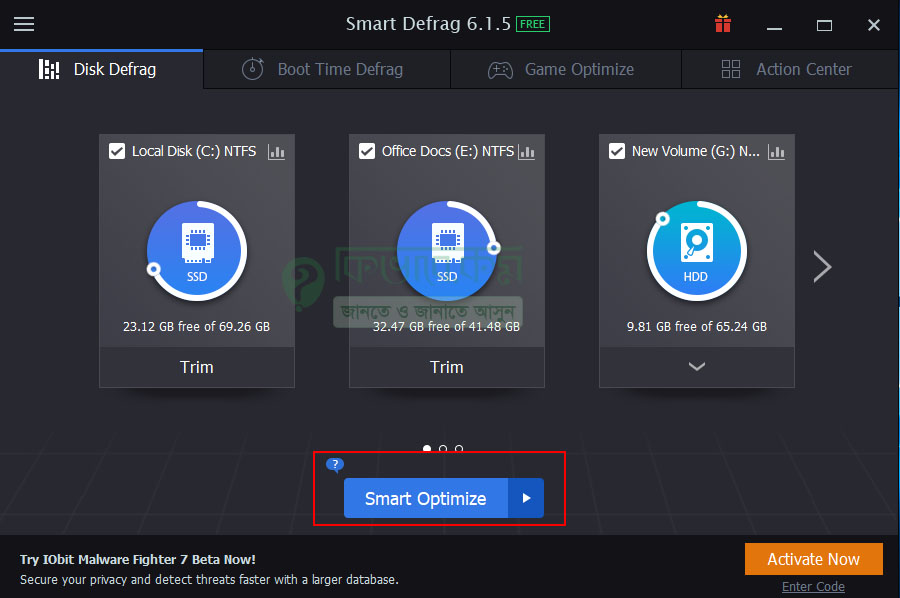
উপরের ছবিতে দেখুন । সেখানে আপনার কম্পিউটার হার্ড ডিস্ক এর সবগুলো ড্রাইভ শো করেছে । আমার ক্ষেত্রে দুই ধরনের হার্ড ডিস্ক দেখা যাচ্ছে । একটি হচ্ছে, SSD Hard Disk ও HDD Hard Disk ।
এসএসডি হার্ড ডিস্কে স্ক্যান করার প্রয়োজন পড়ে না । কারণ এসএসডি হার্ড ডিস্কে কোন প্রকার গ্যাপ থাকে না, এর ফলে SSD ফাস্ট থাকে । SSD Hard Disk সম্পর্কে জানতে এখানে দেখে নিতে পারেন, SSD হার্ডডিস্ক ও HDD হার্ডডিস্ক
আপনি যদি হার্ডডিস্ক পুরু স্ক্যান করতে চান, সেক্ষেত্রে উপরের ছবির লাল দাগ করা Smart Optimize লেখা বাটনে ক্লিক করুন । আপনার হার্ডডিস্ক Defrag শুরু হবে । ঠিক নিচের ছবির মতো ।
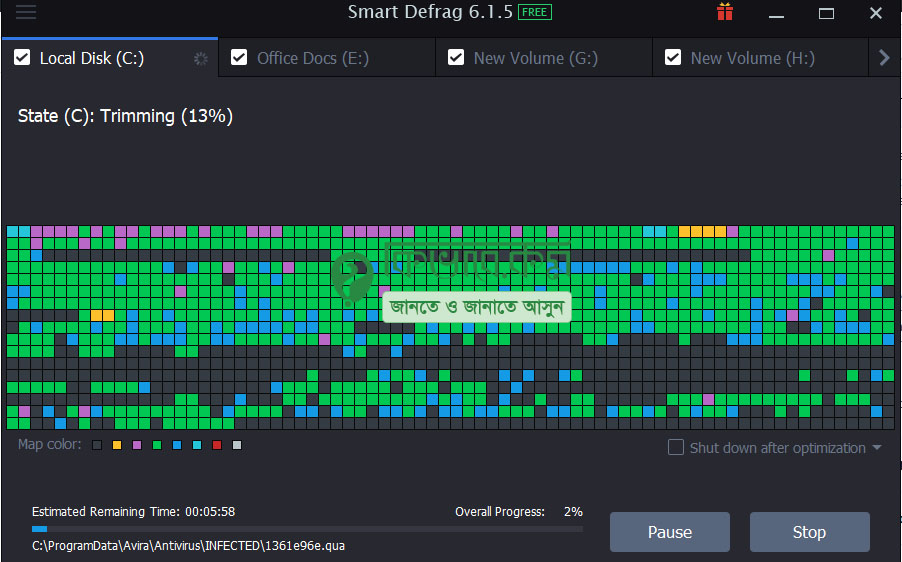
উপরের ছবিতে দেখুন । সেখানে প্রর্যায়ক্রমে আপনার হার্ড ড্রাইভ স্ক্যান শুরু হবে । প্রথমে Local Disk (C) থেকে Defrag এর কাজ শুরু হবে । এর ফলে আপনার কম্পিউটার একটু ফাস্ট হবে ।